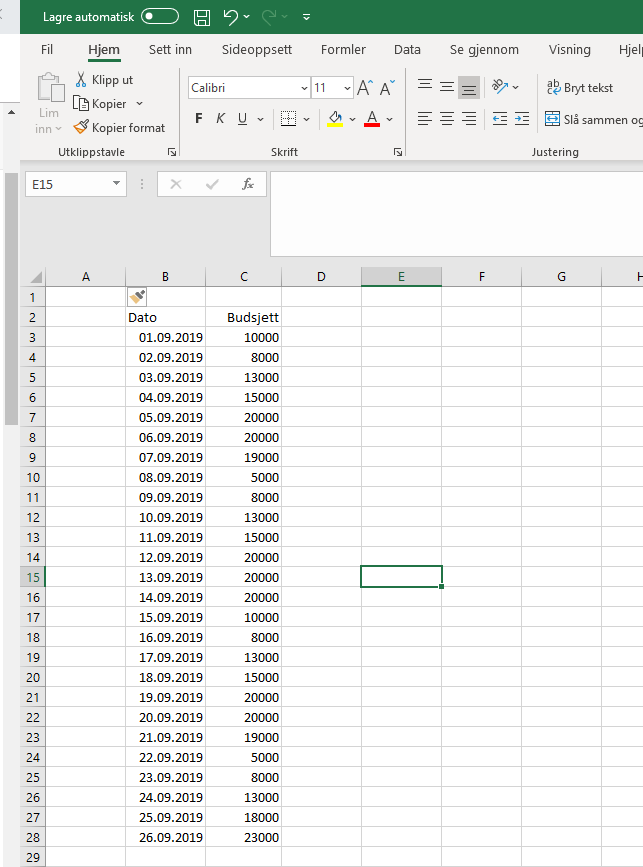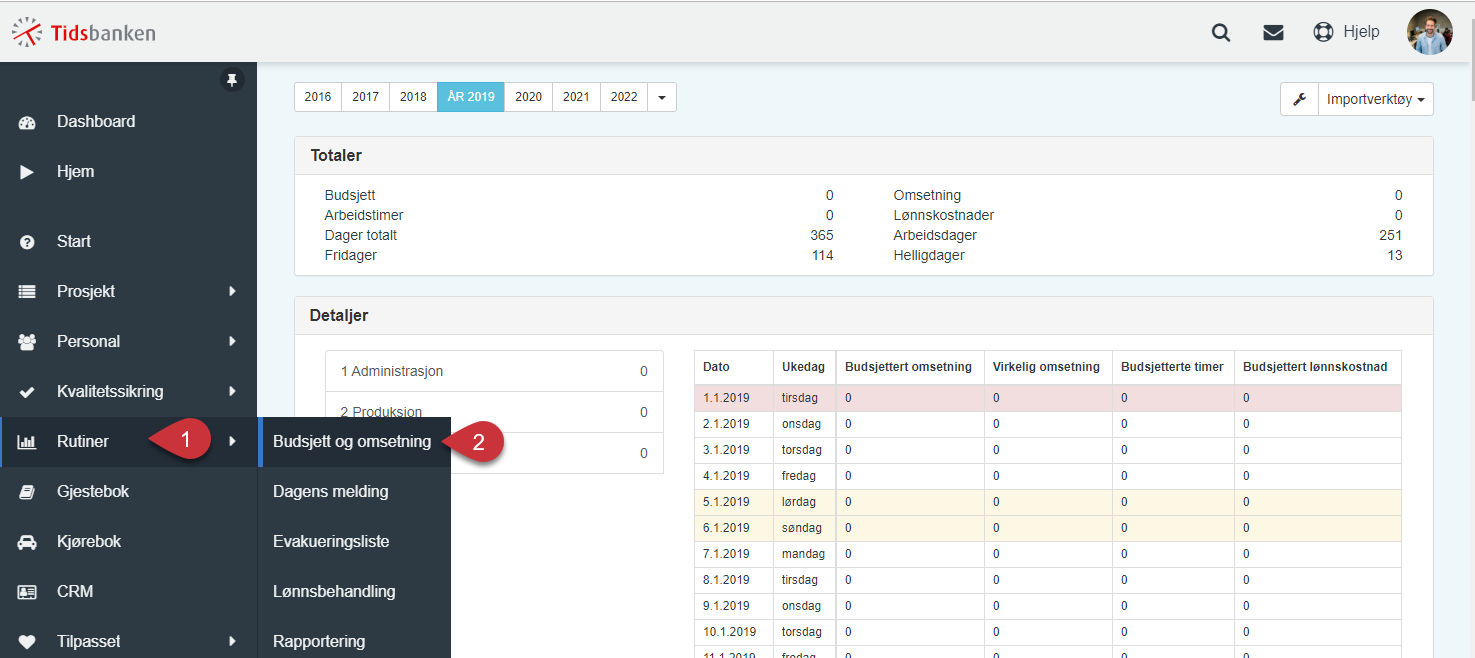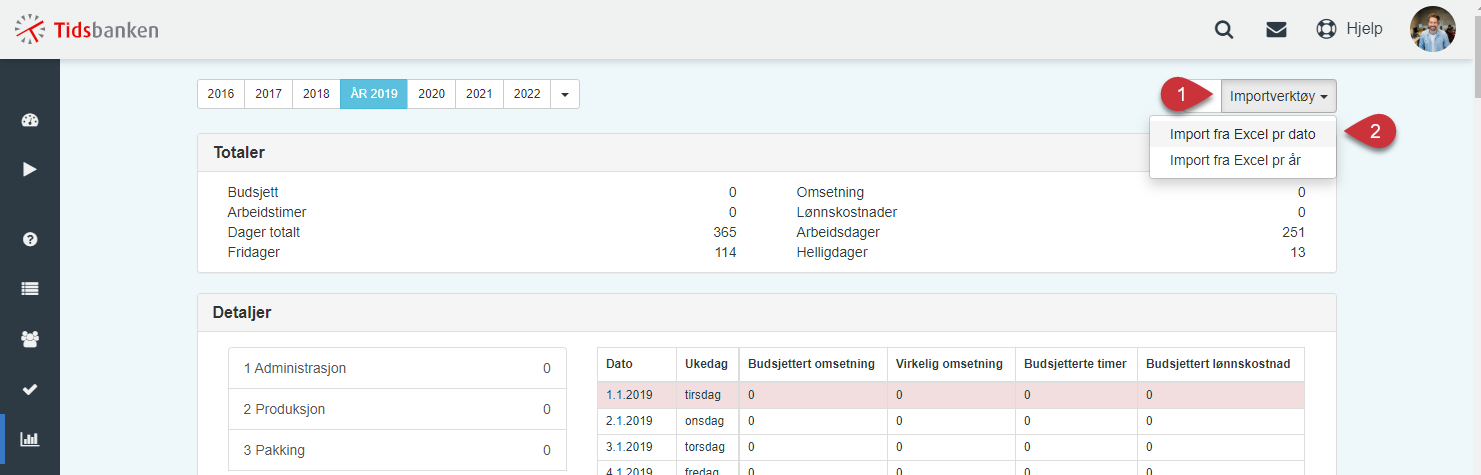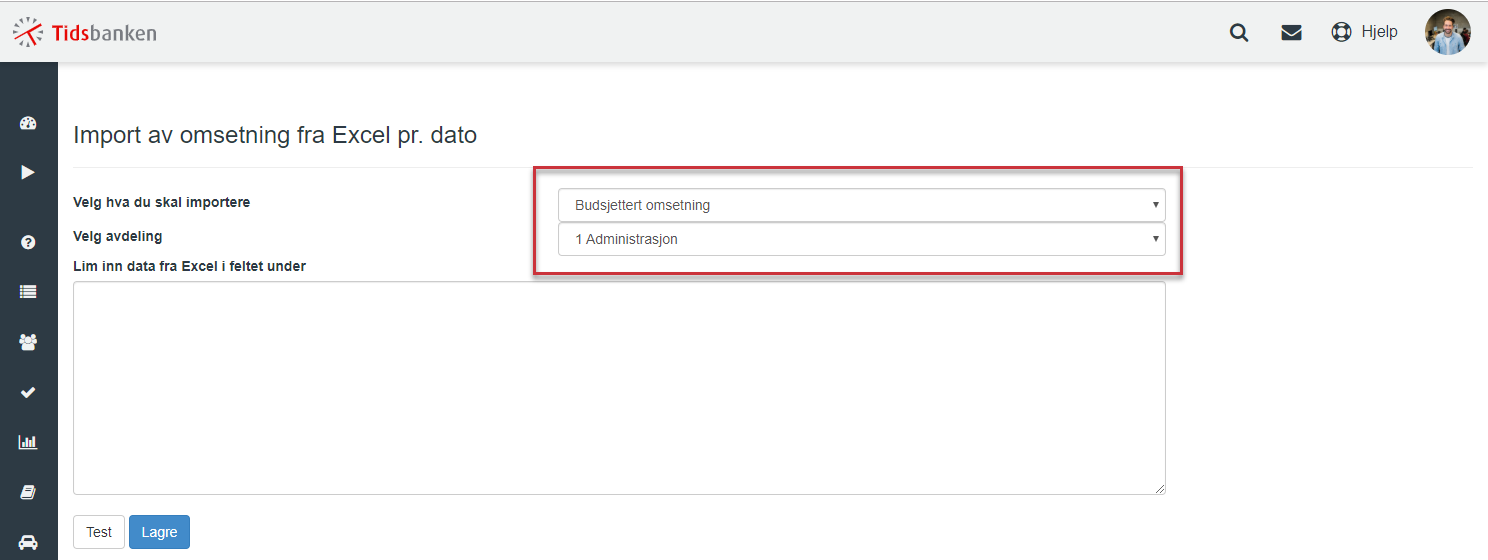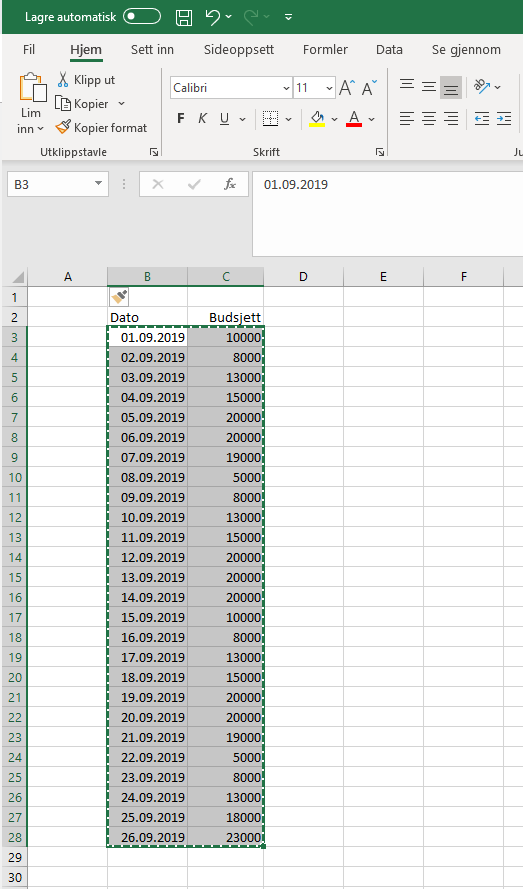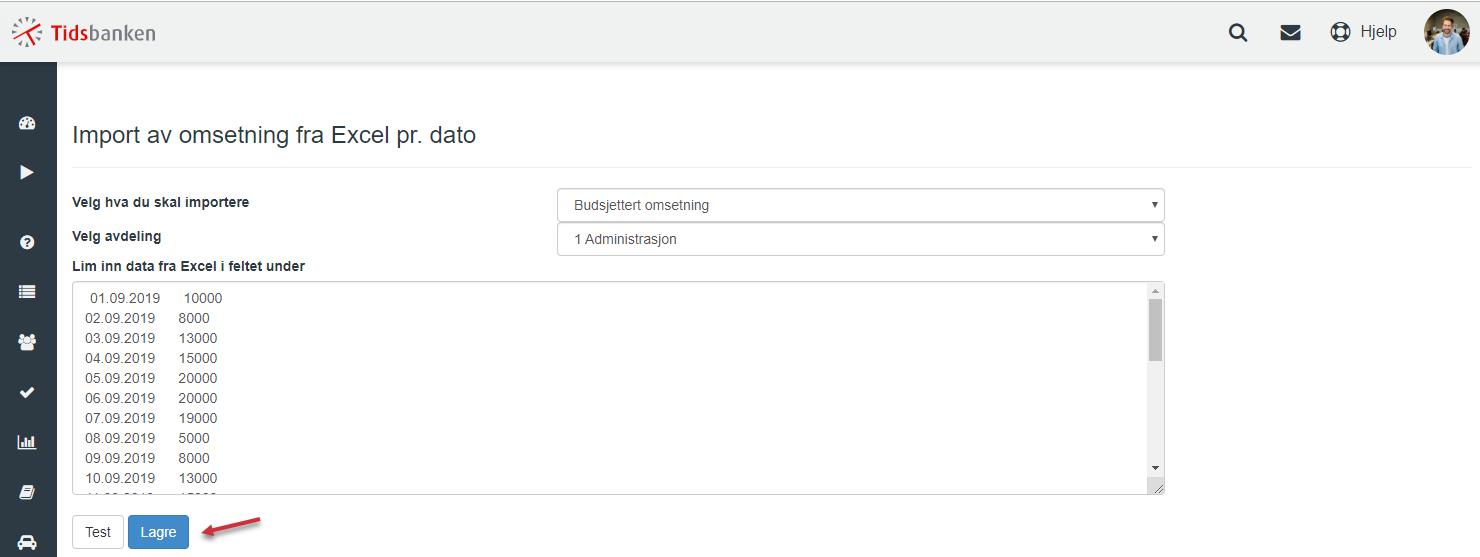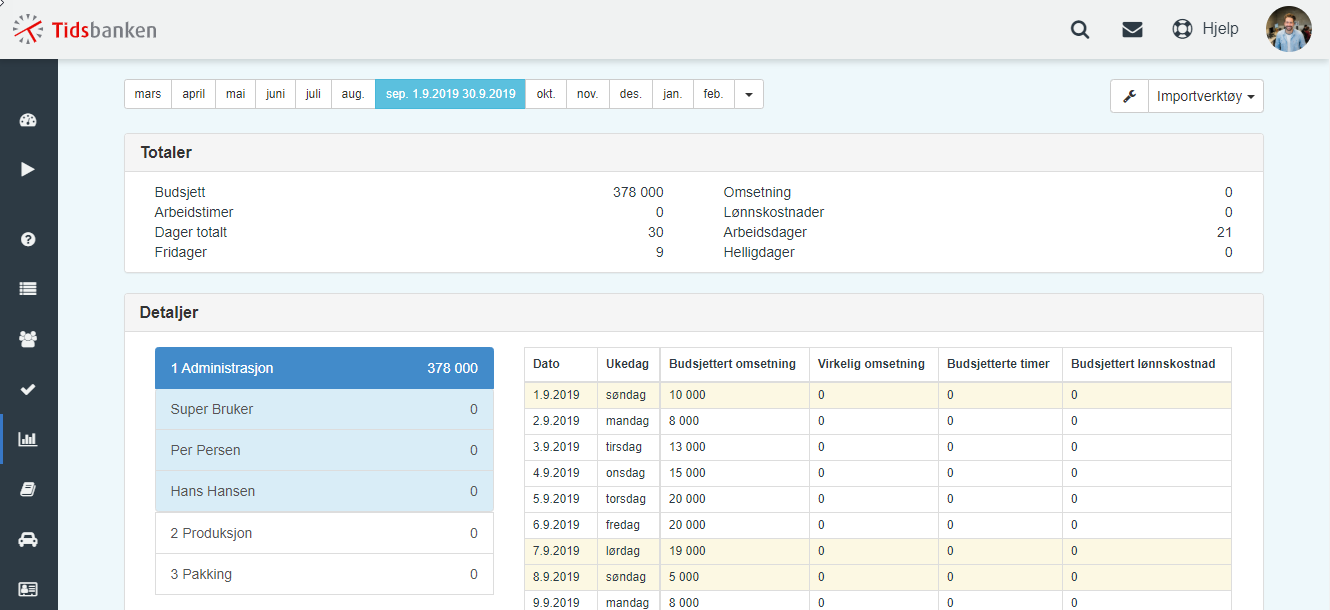Slik kan du importere budsjett fra Excel, pr dato
Denne artikkelen forklarer hvordan du kan importere budsjettert omsetning og lønnskostnader fra Excel pr dato.
I Tidsbankens budsjettverktøy er det mulighet for å importere budsjettert omsetning og lønnskostnader direkte fra Excel. Denne artikkelen viser hvordan du kan Importere fra Excel pr dato. Først viser denne artikkelen hvordan du oppretter en Excel-fil med riktig format. Deretter viser den hvordan du importerer Excel-filen til Tidsbanken på riktig måte.
Importer budsjett til Tidsbanken for å få større utbytte av Nøkkeltallsrapporten
Først en video som viser hvordan du importerer:
1. Opprett Excel fil
Funksjonen Import fra Excel pr dato krever to kolonner i Excel filen. Den første kolonnen er Dato, den andre kolonnen er Budsjettallet som skal gjelde for datoen. Hvilke budsjett som importeres defineres i Tidsbanken, og vises senere i artikkelen. Under er et forslag til oppsett for Excel-filen. Valget av dato er egendefinert og kan være et utvalg av spesifikke datoer, eller et sammenhengende intervall av datoer.
PS: Importfunksjonen støtter kun heltall, ikke desimaltall. For å sikre at dataene blir korrekt importert, kan du i Excel velge celleformatet og angi at det skal være 0 desimaler. Dette vil gjøre at importen fungerer som forventet.
Her kan du laste ned en Excel fil ferdig som er ferdig satt opp med kolonner
2. Importere budsjett til Tidsbanken
Start med å gå til Budsjett og Omsetning
Klikk deretter på Importverktøy og velg Import fra Excel pr dato.
Velg deretter hvilke budsjett du ønsker å importere og hvilke avdeling det skal gjelde for.
Deretter kopierer du tallene i Excel som du ønsker å lime inn. Overskriftene skal ikke være med i det kopierte feltet.
Lim tilslutt inn det kopierte feltet i Tidsbanken og klikk på Lagre.
Budsjettet har nå blitt importert til Tidsbanken.
Det er også mulig å importere budsjett per år. Fremgangsmetode for dette kan du lese mer om her.
Importere fra Excel, pr dato